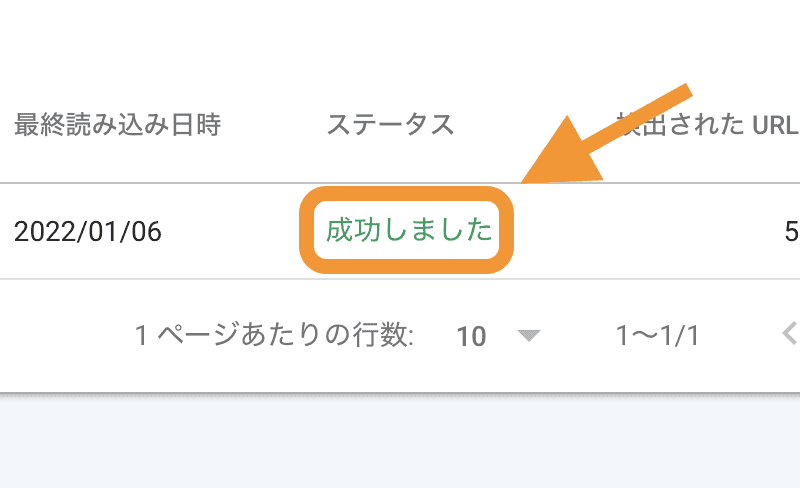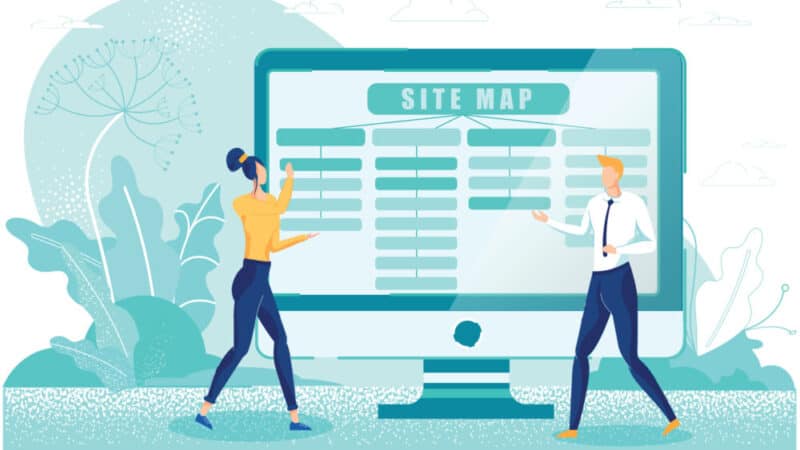
サイトマップの作り方を解説します。

安倍さん
Googleが効率よくサイトをクロールするためにも、サイトマップは必ず設置しましょう。
サイトマップの作り方
検索エンジン向けのサイトマップは以下の手順で作ります。
- 「Google XML Sitemaps」をインストール・有効化
- 「設定」→「XML-Sitemap」を選択
- 各種設定
- Googleサーチコンソールでサイトマップを送信
1.「Google XML Sitemaps」をインストール・有効化
MERILでは、プラグイン「Google XML Sitemaps」の利用を推奨しています。
ダッシュボード(最初の画面)左の「外観」から「推奨プラグインのインストール」を選択。「Google XML Sitemaps」をインストール・有効化してください。
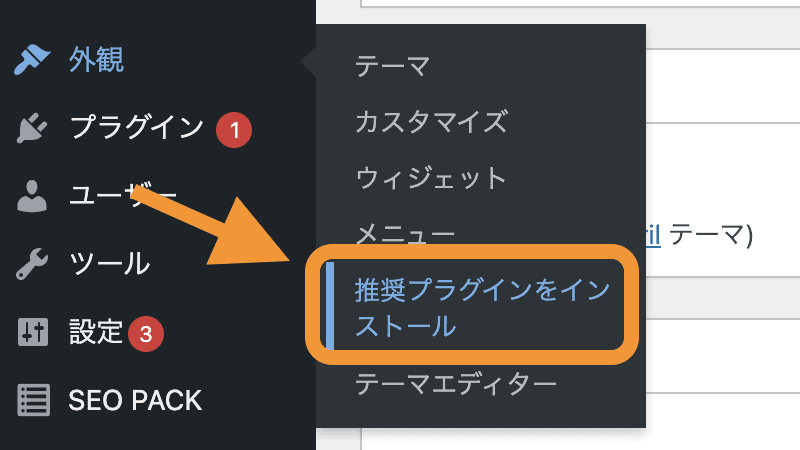
2.「設定」→「XML-Sitemap」を選択
ダッシュボード(最初の画面)左から「設定」→「XML-Sitemap」を選択します。
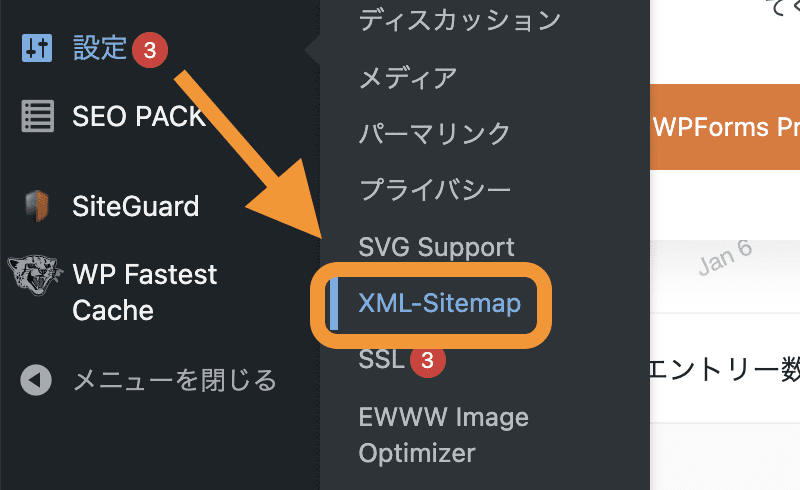
3.各種設定
各種設定を行いましょう。ここでは推奨設定を紹介します。
「投稿の優先順位」は「優先順位を自動的に計算しない」にチェックを入れてください。
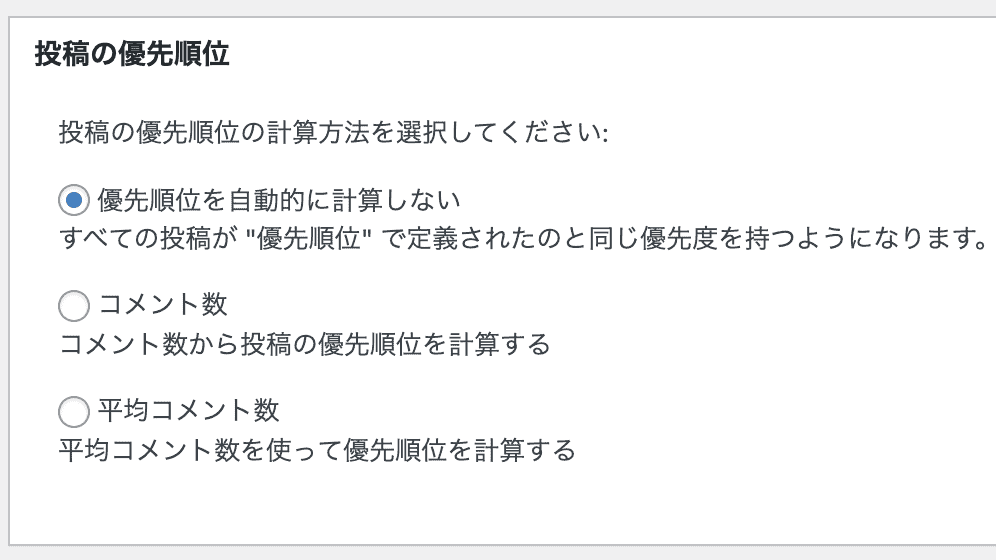
「Change Frequencies」の「投稿 (個別記事)」を「毎日」に設定してください。他の部分はそのままでOKです。

「優先順位の設定 (priority)」の「投稿 (個別記事)」を「1.0」に変更しましょう。

最後に「設定を更新 »」を選択して完了です。
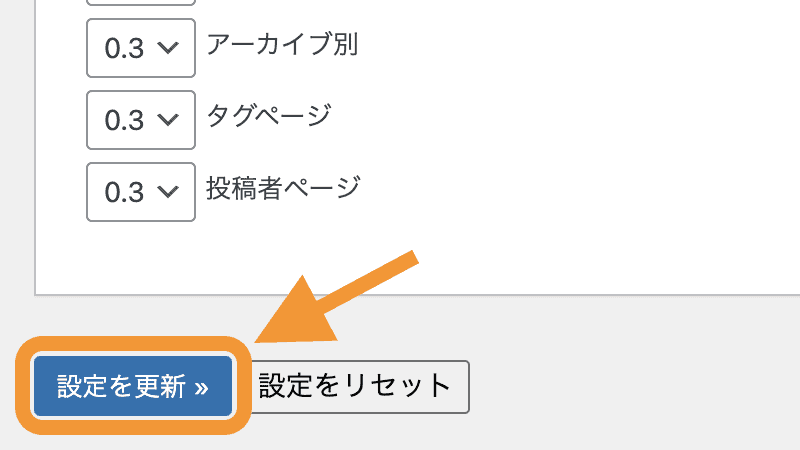
4.Googleサーチコンソールでサイトマップを送信
Googleサーチコンソールでサイトマップを送信します。Googleサーチコンソールの管理画面から「サイトマップ」を選んでください。

「新しいサイトマップの追加」に「sitemap.xml」と入力して「送信」を選択しましょう。
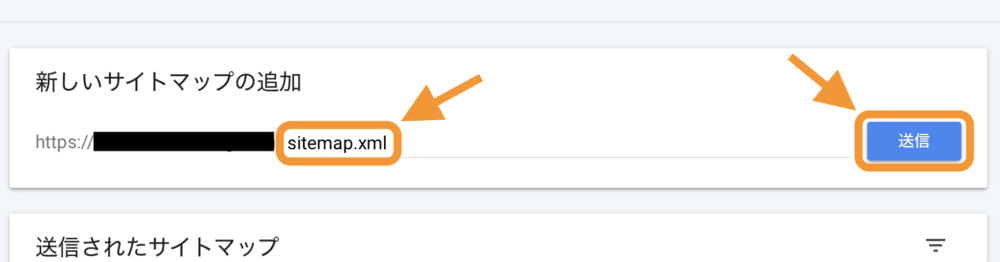

安倍さん
ステータスが「成功しました」になれば、サイトマップの送信は完了です。